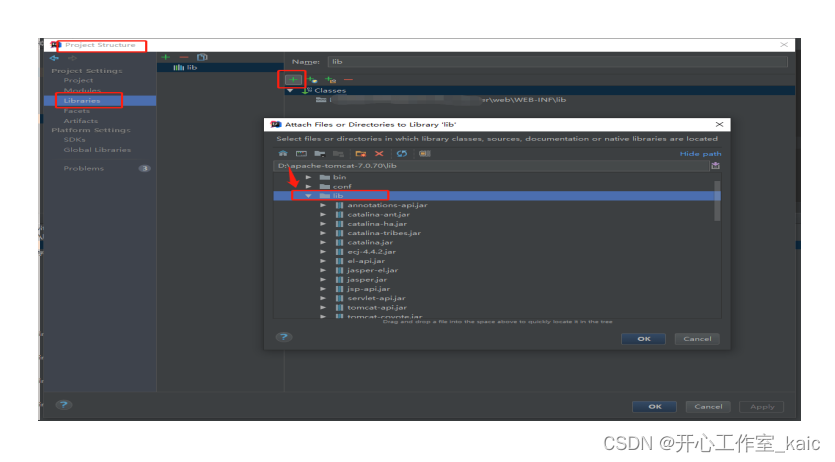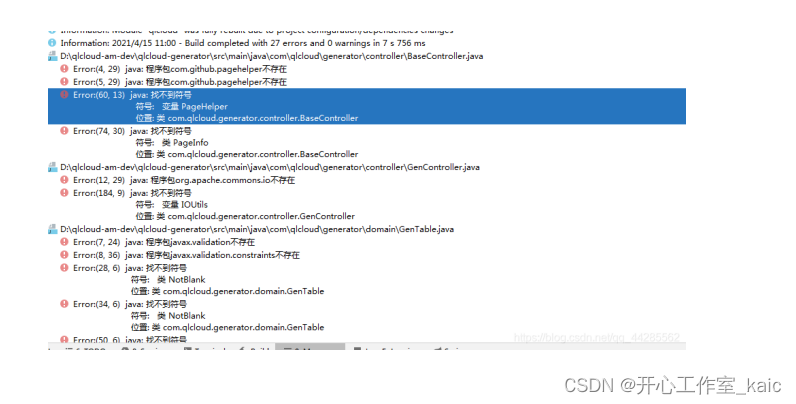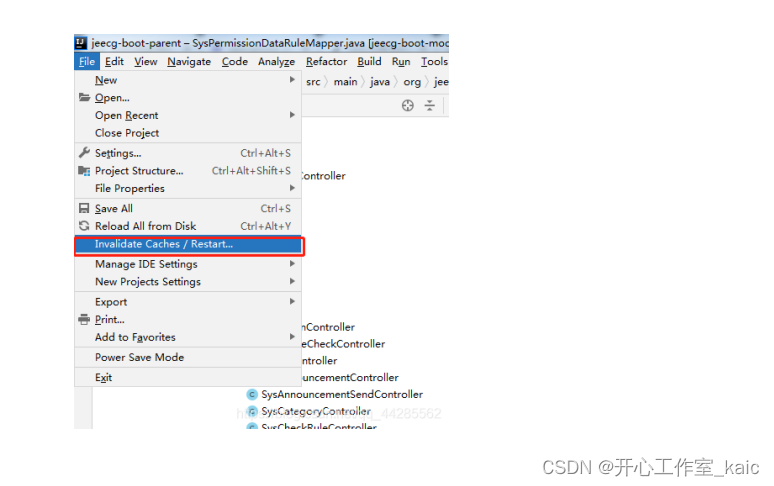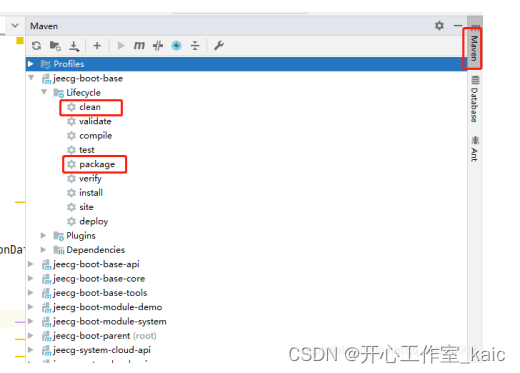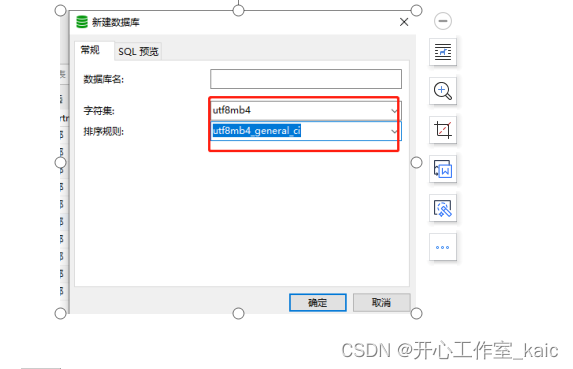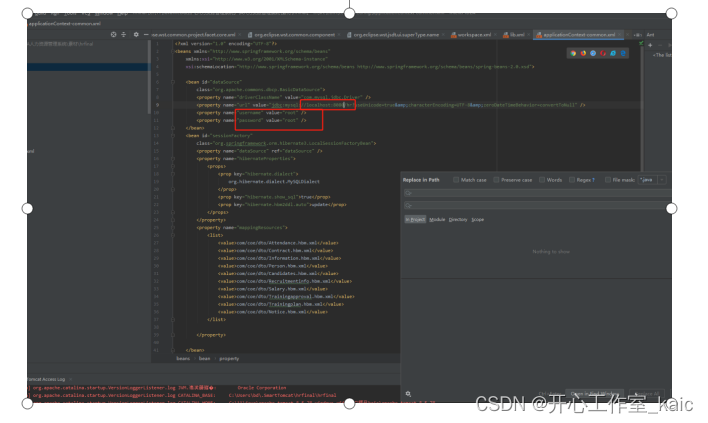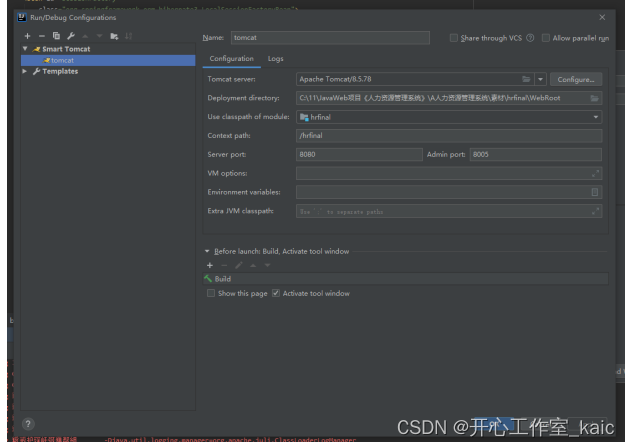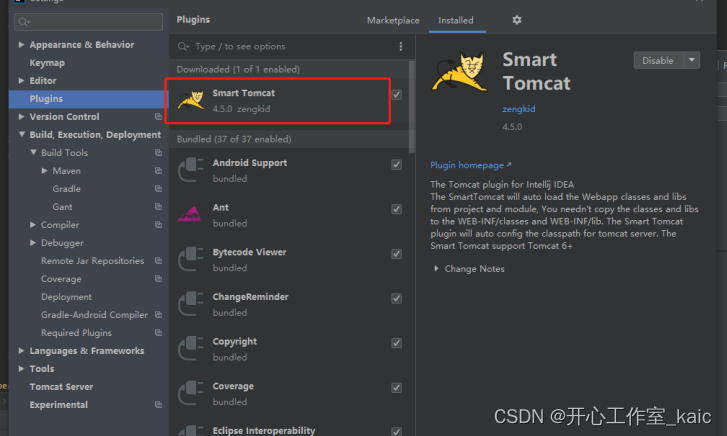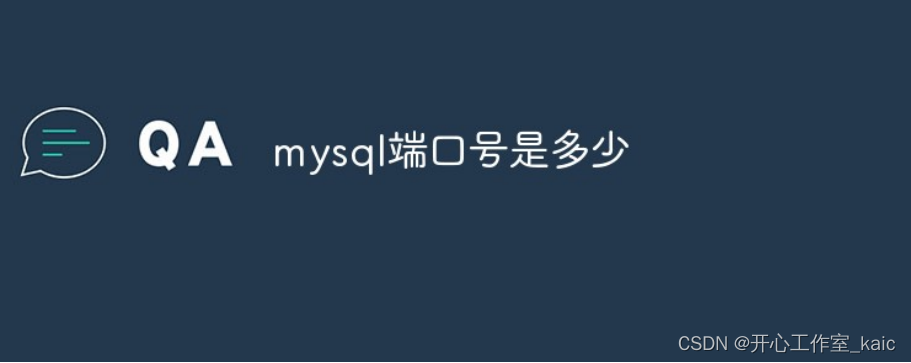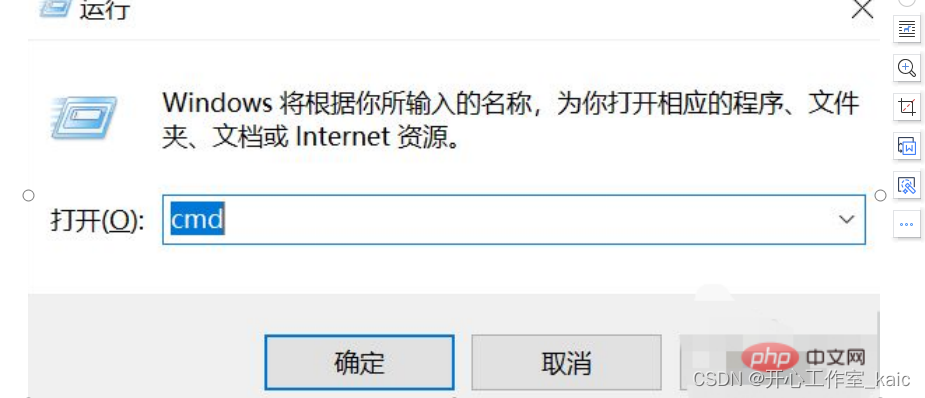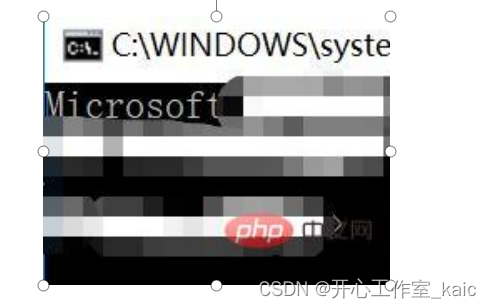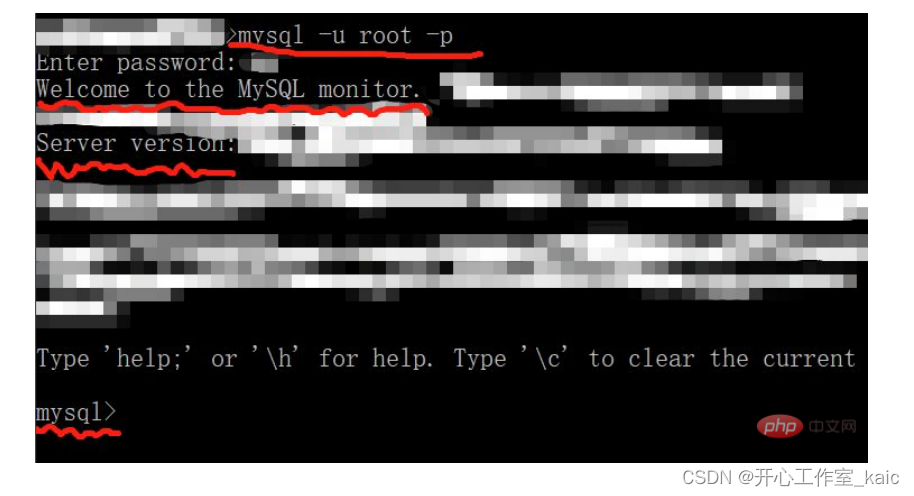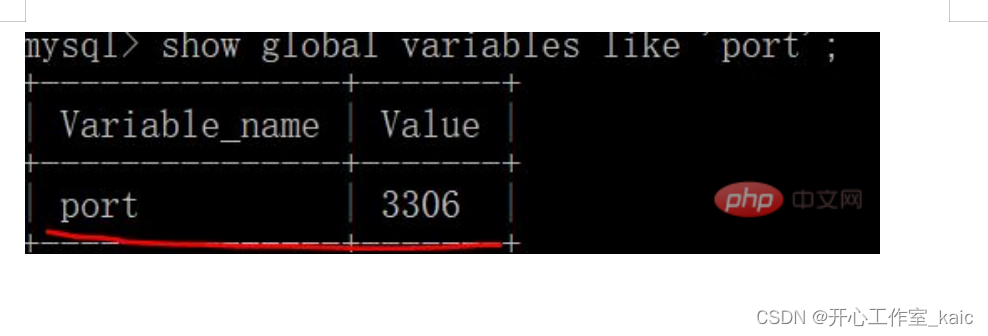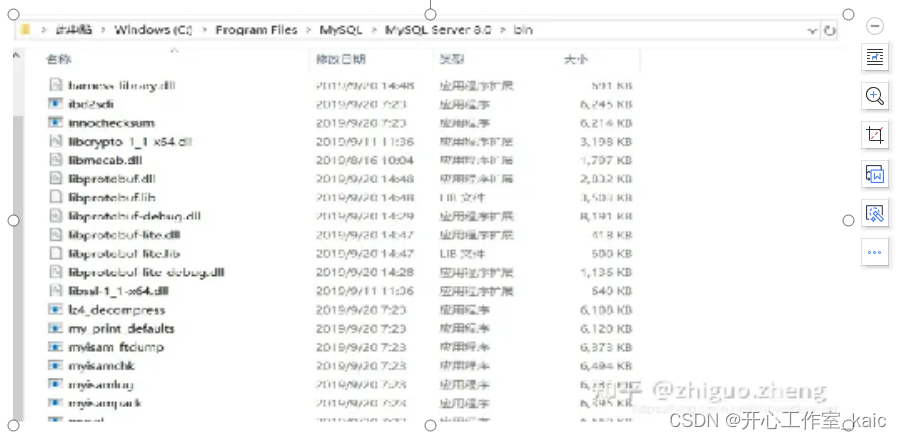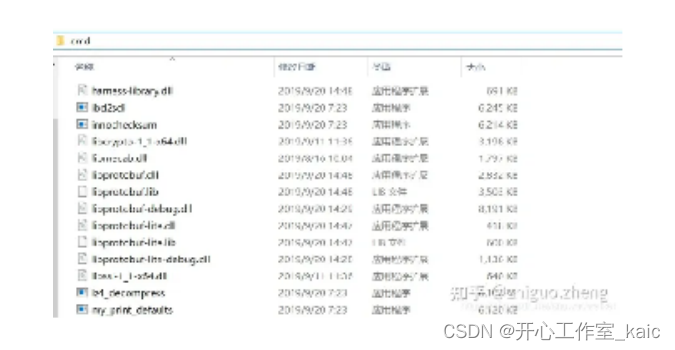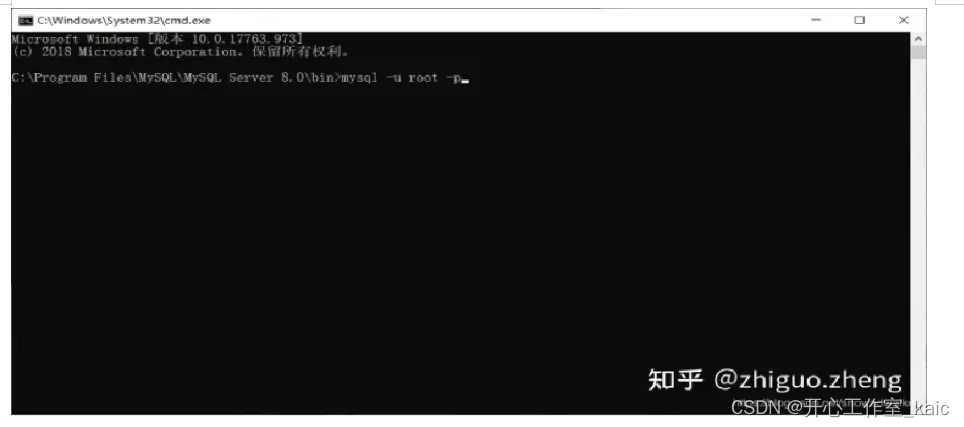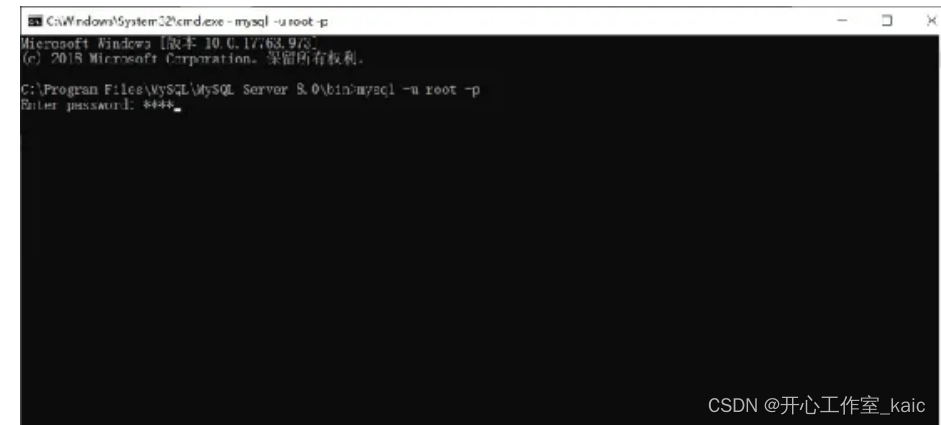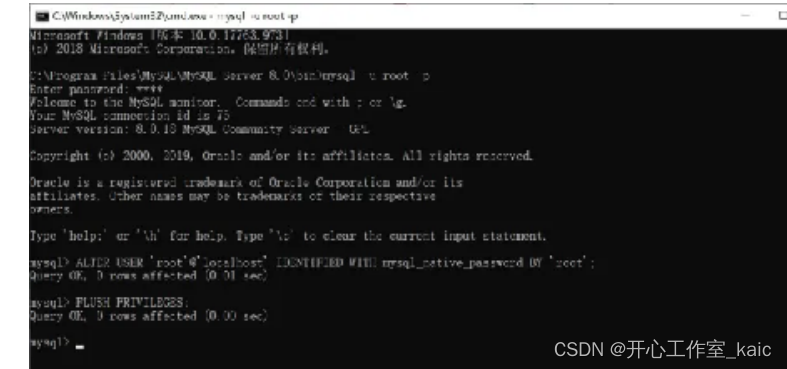IDEA+Mysql调试常见异常解决办法 |
您所在的位置:网站首页 › java导入数据包的命令 › IDEA+Mysql调试常见异常解决办法 |
IDEA+Mysql调试常见异常解决办法
|
IDEA导入项目出现Error: java: 程序包javax.servlet.http不存在错误的解决办法
解决方法:打开File>Project Structure>Libraries,点击右侧加号,寻找到tomcat的lib文件夹,点击ok,IDEA会自动重新Rebuild Project,然后就神奇的解决了
一、java找不到符号 如果你的代码里没有报错,明明是存在的。但是java报错找不到符号。像下面这样子。
二、解决步骤 1.清除编码工具缓存
2.如果是mavne项目的 先clean 再package
1.先建数据库-----运行SQL文件
下载tomcat
mysql的默认端口号是3306,查看方法:1、打开cmd命令行;2、执行“mysql -u root -p”命令,输入密码来连接mysql服务;3、执行“show global variables like 'port';”命令即可查看。
本教程操作环境:windows10系统、mysql8版本、Dell G3电脑。 mysql的默认端口号是3306。 具体查看方法: 首先需要调出dos界面,在电脑的搜索框中输入cmd,回车。(当然,也可以用快捷方式windows键+r键直接调出运行框后输入cmd,回车)
然后在dos界面输入mysql -u root -p这样一句命令行,出现配图中的版本号等内容就代表已经连接mysql服务了
这时候再输入一句show global variables like 'port';就可以查看到端口号了,友情提醒,注意命令行有没有分号哦
Navicat新建连接报错1251Client does not support authentication protocol requested by server解决方法 一、报错信息
中文意思就是:客户端不支持服务器请求的身份验证协议,考虑升级mysql客户端 这里的根本原因是你安装了8.0版本以上的MySQL,密码加密方式发生了变化所以低版本的navicat不能进行不能自动适配,所以简单的方法就是升级navicat客户端,或者是去手动修改密码规则。 二、解决方案首先这里不要怀疑是自己记错了密码,和这个完全没有关系 方法一: 下载新版本的navicat for mysql即可 方法二: 找到你的MySQL安装路径,进入bin目录下
在这里输入cmd进行命令行
输入命令mysql -u root -p
然后输入你的密码
接着我们依次输入两条命令 # 这里最后的root就是你修改后的密码,根据自己的需求更改ALTER USER 'root'@'localhost' IDENTIFIED WITH mysql_native_password BY 'root'; # 刷新权限FLUSH PRIVILEGES; 注:每一条命令执行完都出现了Query OK, 0 rows affected也就修改成功了,之后我们就可以正常连接了
|
【本文地址】
今日新闻 |
推荐新闻 |